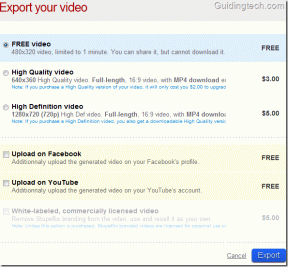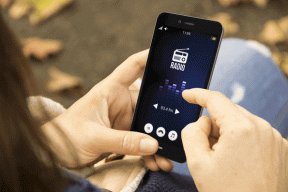כיצד להעתיק את הנתיב המלא של קובץ או תיקיה ב-Windows 10
Miscellanea / / May 13, 2022
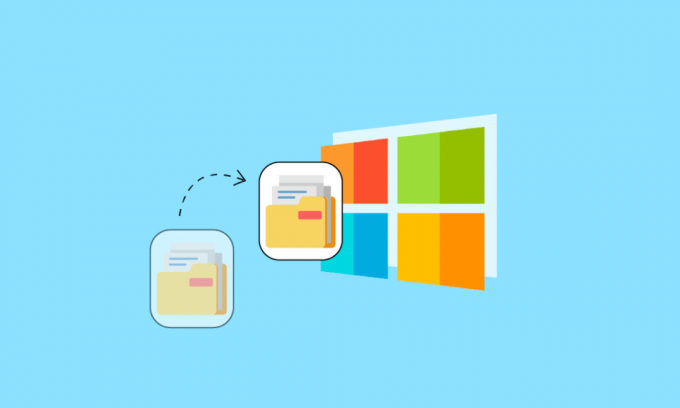
כשעוסקים ב-Windows, זה די נדיר שצריך לעבור על הרבה ספריות ולשמור על הנתיב הזה. מצד שני, קיצור דרך לקבצים או ספריות קבורים עמוק בסייר הקבצים עשוי להיות שימושי לפעמים. היום נראה לך כיצד להעתיק את הנתיב המלא של קובץ או תיקיה ב-Windows 10.
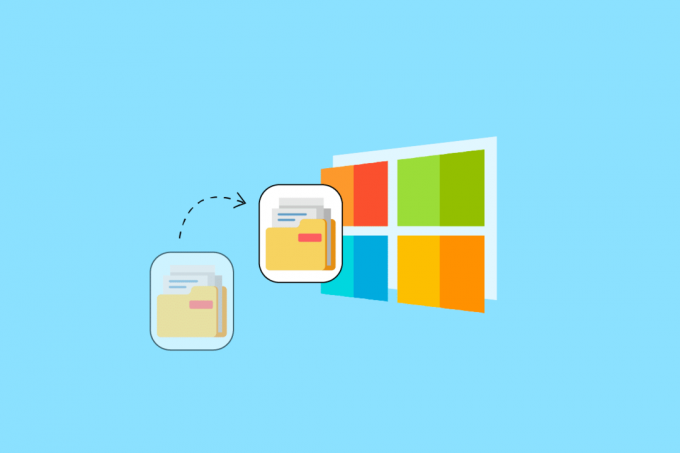
תוכן
- כיצד להעתיק את הנתיב המלא של קובץ או תיקיה ב-Windows 10
- שיטה 1: השתמש בתפריט קובץ
- שיטה 2: השתמש בקיצור מקלדת
כיצד להעתיק את הנתיב המלא של קובץ או תיקיה ב-Windows 10
ב חלונות 10, העתקת כל הנתיב של קובץ או תיקיה ללוח היא שימושית למדי. זה מאפשר לך להכניס בקלות את הנתיב לחלון פתוח או העלאה מבלי שתצטרך לחפש את הקובץ. לאחר העתקת נתיב, תוכל להדביק אותו. ברוב התוכניות, אתה יכול להדביק על ידי לחיצה ימנית על הקובץ ובחירה באפשרות הדבק או לחיצה מקשי CTRL + V יחד על המקלדת שלך. אנו נלמד אותך כיצד להעתיק את הנתיב המלא של קובץ או תיקיה ב-Windows 10 במאמר זה.
שיטה 1: השתמש בתפריט קובץ
אם אתה תוהה כיצד להעתיק את הנתיב המלא של קובץ או תיקיה ב-Windows 10. בסייר הקבצים, אחת השיטות הפשוטות ביותר לעשות זאת היא:
1. לִפְתוֹחַ סייר קבצים על ידי לחיצה על מקשי Windows + E בּוֹ זְמַנִית.
2. לך אל בית לשונית.

3. הקלק על ה העתק נתיב אוֹפְּצִיָה.

קרא גם:כיצד להצפין תיקיה ב-Windows 10
שיטה 2: השתמש בקיצור מקלדת
שימוש בקיצורי מקלדת היא אחת הדרכים הקלות ביותר לשכפל נתיב. להלן השלבים להעתקת נתיב ושם קובץ ב-Windows 10 באמצעות קיצור מקשים.
1. לחץ על מקשי Windows + E יחד כדי להשיק את סייר קבצים.
2. החזק את ה- כפתור "שיפט תוך כדי לחיצה על מקש חץ ימינה.
3. לחץ לחיצה ימנית על הקובץ ובחר את עותק אוֹפְּצִיָה.
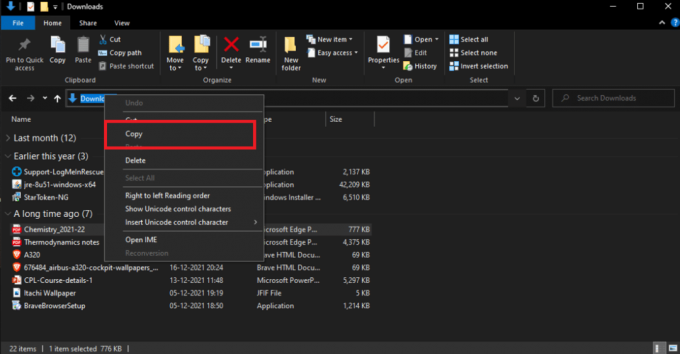
לחלופין, תוכל לבצע את השלבים שלהלן כדי להעתיק את הנתיב והשם של הקובץ ב-Windows 10:
1. ללחוץ מקשי ALT + D יַחַד. הנתיב יופיע מסומן ברגע שמוצג בתמונה למטה.
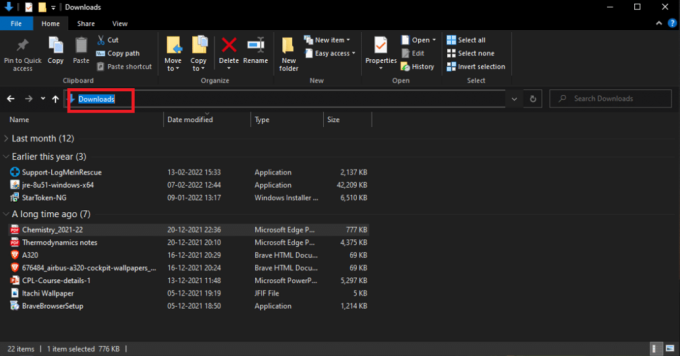
2. העתק את הנבחר טֶקסט על ידי לחיצה ימנית עליו ובחירה ב- עותק אוֹפְּצִיָה.

הנתיב המלא למיקום הקובץ יועתק ללוח של Windows. לאחר מכן, הנתיב עשוי להיות מודבק במקום אחר, כגון תיבת העלאת קבצים בדפדפן אינטרנט.
שאלות נפוצות (שאלות נפוצות)
שאלה 1. במחשב, מהו נתיב קובץ?
תשובות: המיקום המלא או השם בו נמצאים מחשב, קובץ, התקן או דף אינטרנט ידועים בתור הנתיב או הנתיב הנוכחיים.
שאלה 2. מהי הדרך הטובה ביותר לאתר נתיב קובץ?
תשובות: כדי לראות את הנתיב המלא של קובץ בודד, לחץ על לחצן התחל, ולאחר מכן על מחשב, ולאחר מכן לחץ כדי לפתוח את מיקום הקובץ הרצוי, ולאחר מכן לחץ באמצעות לחצן העכבר הימני על הקובץ תוך לחיצה ממושכת על מִשׁמֶרֶתמַפְתֵחַ. זֶה העתק כנתיב אפשרות מאפשרת לך להדביק את נתיב הקובץ המלא במסמך.
שאלה 3. מה פירוש המונח נתיב ב-Windows?
תשובות: הם מאותתים שצריך לשלוח את הנתיב למערכת עם כמה שפחות שינוי, מה שאומר שאתה לא יכול השתמש באלכסונים קדימה כמפרידי נתיב, נקודה בתור הספרייה הנוכחית, או בנקודות כפולות בתור האב מַדרִיך.
מוּמלָץ:
- כיצד לנקות את המטמון של אינסטגרם באנדרואיד ו-iOS
- תקן את שגיאת Windows Store 0x80072f05 ב-Windows 10
- כיצד לפתוח קבצי EMZ ב-Windows 10
- תקן את WD My Passport Ultra לא מזוהה ב-Windows 10
אנו מקווים שמצאת מידע זה שימושי וכי הצלחת לפתור כיצד להעתיק את הנתיב המלא של קובץ או תיקיה ב-Windows 10 בְּעָיָה. אנא ספר לנו איזו טכניקה הייתה המועילה ביותר עבורך. אם יש לך שאלות או הערות, אנא השתמש בטופס למטה.